
Ak ste niekedy premýšľali, čo sa vám snažia povedať symboly iPhone v hornej časti obrazovky (v stavovom riadku) alebo v ovládacom centre iPhone, potom ste na správnom mieste. Apple používa ikony a symboly stavu iPadu a iPhonu na zobrazenie množstva informácií na veľmi malom priestore. Tu sú vysvetlené symboly iPhone a ich význam; váš sprievodca najbežnejšími ikonami stavu iPadu a iPhonu.
Symboly iPad a iPhone: ich význam na domovskej obrazovke a v ovládacom centre
Niektoré ikony iPhone (symboly na iPhone) sú bežnejšie známe, ako napr ikona Wi-Fi a ikona Bluetooth, ale niektoré, ako napr Orientačný zámok ikona, mystifikuje mnohých. Je dobré vedieť, čo každá ikona iPadu a iPhonu znamená, aby ste mohli využívať ich funkcie alebo sa na prvý pohľad ubezpečiť, že sú zapnuté alebo vypnuté. Tieto ikony stavu iPadOS a iOS sú väčšinou rovnaké pre každú generáciu iPhonu, či už máte iPhone 8, iPhone 11 alebo najnovší iPhone. Apple predstavil niekoľko nových symbolov pre iPhone iOS 15, no a v budúcnosti nepochybne pribudnú ďalšie nové ikony pre iPhone.
Poďme sa naučiť význam symbolov a ikon iPhone, či už sú v hornej časti obrazovky vášho iPhone v stavovom riadku alebo ikonách ovládacieho centra. Ďalšie návody na navigáciu v iPhone a iPade nájdete v našej bezplatnej verzii Tip dňa.
Ikony domovskej obrazovky v stavovom riadku (symboly iPhone v hornej časti obrazovky vášho iPhone)
Začnime v hornej časti domovskej obrazovky v stavovom riadku. Tieto ikony iPhone je možné vidieť aj v aplikáciách, ale namiesto toho, aby vyzerali ako biele, môžu byť čierne.
Ak máte iPhone X, XS, XS Max, 11, 11 Pro, 11 Pro Max, 12, 12 mini, 12 Pro alebo 12 Pro Max, nie všetky tieto ikony sa zobrazia v hornej časti displeja tak, ako sa zobrazujú na staršie telefóny iPhone. Ak chcete zobraziť ikony domovskej obrazovky na všetkých modeloch iPhone X a novších:
-
Dotknite sa a potiahnite mierne nadol na mieste hneď pod tromi ikonami v pravom hornom rohu displeja.
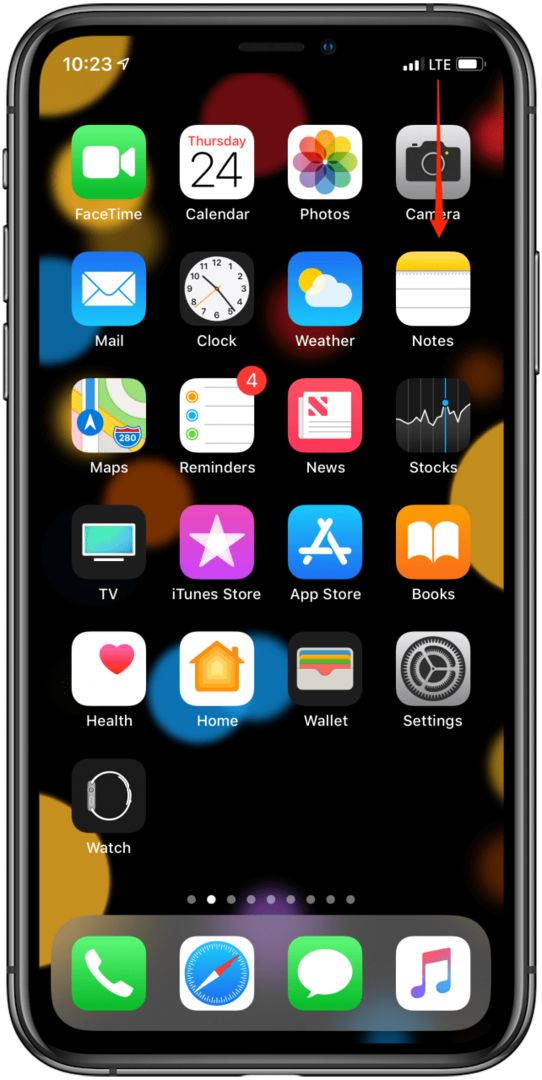
- Toto odhalí skryté ikony, ako aj percento nabitia batérie. Ak potiahnete príliš ďaleko, namiesto toho otvoríte ovládacie centrum.

Čo to znamená, keď sa v stavovom riadku zobrazuje modrá, zelená alebo červená?

Ak vlastníte iPhone X alebo novší, možno ste si všimli, že za časom je niekedy farebná bublina. Čo teda tieto farby znamenajú? Ak vidíte modrú bublinu, môže to znamenať, že aplikácia momentálne používa vašu polohu alebo že váš iPhone má funkciu Screen Mirroring. Bublina je zelená, keď práve telefonujete alebo FaceTime, alebo keď je k vášmu osobnému hotspotu pripojené iné zariadenie. Bublina je červená, keď váš iPhone nahráva zvuk alebo obrazovka.
Indikátor nahrávania: oranžové a zelené bodky
V systéme iOS 14 a novšom uvidíte v pravom hornom rohu displeja malú, zelenú alebo oranžovú bodku.
- Oranžová bodka znamená, že aplikácia používa váš mikrofón.
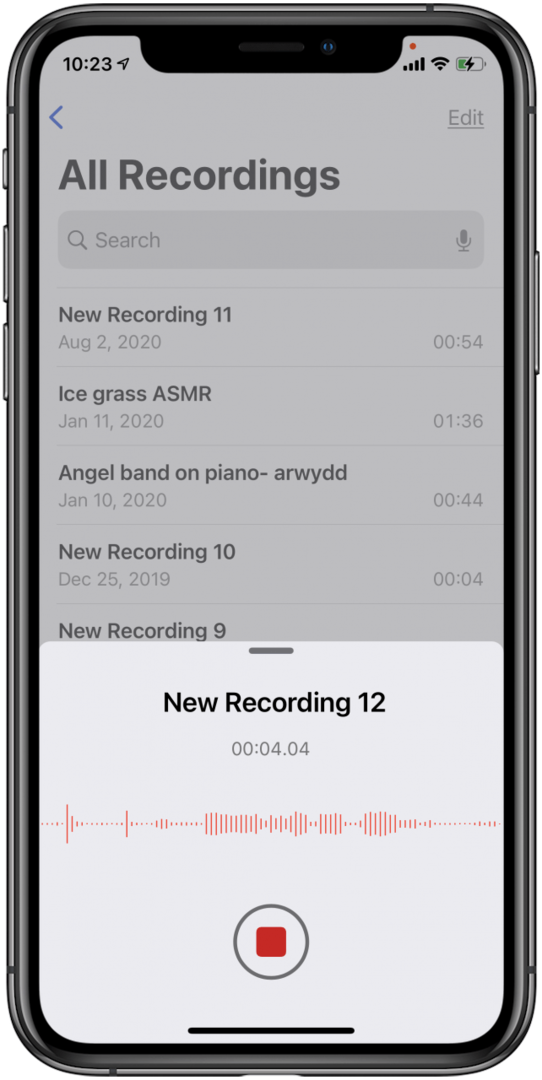
- Zelená bodka znamená, že aplikácia používa fotoaparát alebo kameru a mikrofón vášho iPhone.
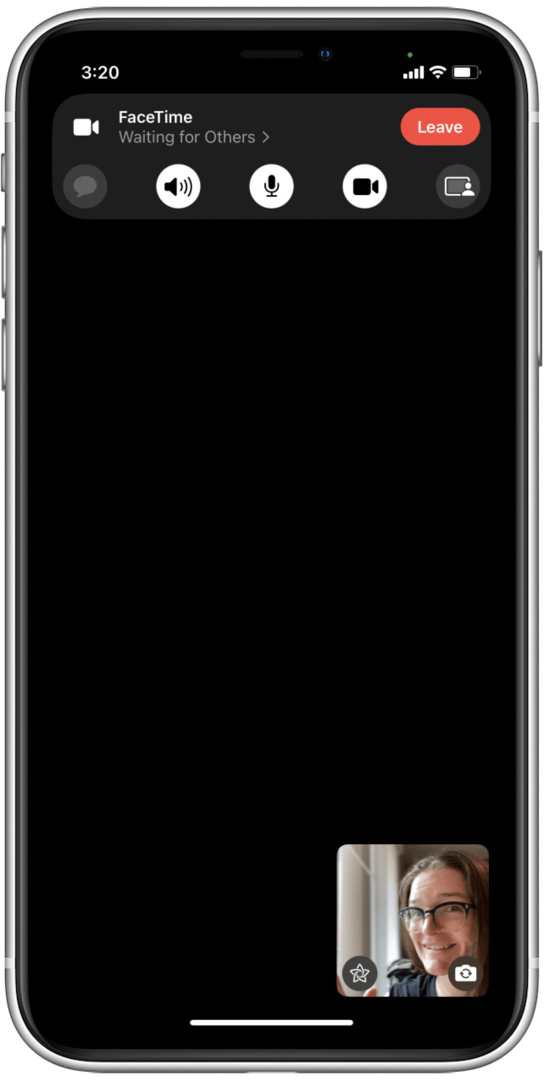
Symbol SharePlay
SharePlay je nová funkcia v systéme iOS 15 a prichádza aj s novým symbolom. Keď zdieľate médiá s priateľom na FaceTime, uvidíte symbol SharePlay.
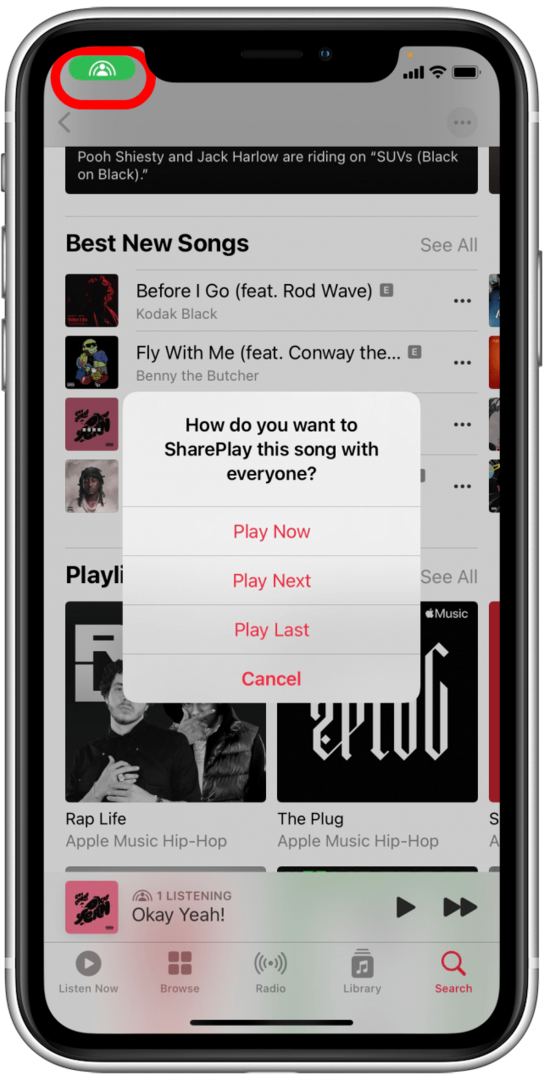
Symbol Wi-Fi
Ikona Wi-Fi v hornej časti obrazovky predstavuje vaše internetové pripojenie. Keď je prítomný, znamená to, že vaše Wi-Fi je zapnuté a pripojené. Zobrazuje tiež, aké silné je vaše pripojenie k sieti Wi-Fi podľa počtu vyplnených čiarok, pričom jedna čiarka je najslabší signál a tri sú najsilnejšie.

Typ dát: Symbol 5G alebo LTE
Ak je vaša sieť Wi-Fi vypnutá alebo ste mimo dosahu, namiesto ikony Wi-Fi sa môže zobraziť LTE. To znamená, že sieť vášho mobilného operátora je k dispozícii a môžete sa pripojiť k internetu pomocou svojich údajov.

Ak máte akýkoľvek model iPhone 12 alebo novší a kompatibilného operátora, môže sa vám zobraziť symbol 5G, ktorý tiež predstavuje dostupnosť siete vášho operátora a rýchlosť tejto siete. Používatelia so staršími telefónmi iPhone môžu vidieť aj 3G alebo 4G, predchodcov 5G.
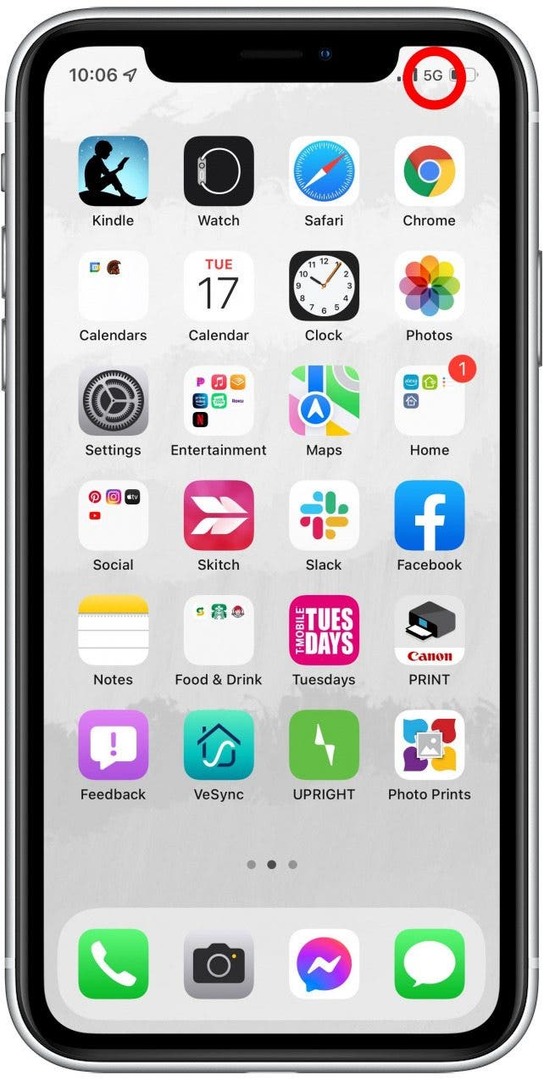
Sila mobilného spojenia
Štyri pruhy v stavovom riadku predstavujú silu vášho mobilného pripojenia. Ak sú všetky pruhy vyplnené bielou farbou, máte veľmi silné spojenie. Ak je iba jeden pruh biely, váš internet bude extrémne pomalý, ak vôbec bude fungovať.

Meno operátora mobilného telefónu
V závislosti od dĺžky názvu vášho operátora uvidíte v stavovom riadku buď názov operátora alebo skratku tohto názvu.

Indikátor nabitia batérie
V pravom hornom rohu domovskej obrazovky vášho iPhone uvidíte ikonu batérie. Čím plnšia je ikona batérie na obrazovke, tým väčšiu výdrž batérie má váš iPhone. Mnoho ľudí sa čuduje, prečo je ich ikona batérie iPhone žltá alebo iná. Toto znamenajú rôzne farby ikon batérie:
- Biela ikona batérie: Indikuje stav batérie, keď je váš iPhone odpojený
- Žltá ikona batérie: Označuje Režim nízkej spotreby je umožnené.
- Červená ikona batérie: Indikuje, že batéria vášho iPhone je nabitá na menej ako 20 %.
- Zelená ikona batérie: Ak je ikona batérie zelená a je tam biely blesk, váš iPhone sa nabíja.

Ikona slúchadiel
Keď ste pripojení k páru Bluetooth slúchadiel, slúchadiel alebo reproduktorov, ikona slúchadiel sa zobrazí naľavo od batérie. Môžete vidieť aj vertikálnu ikonu batérie. Táto ikona predstavuje výdrž batérie náhlavnej súpravy, reproduktora alebo slúchadiel do uší.

Hotspot Ikona
Ikona hotspotu vyzerá ako dva články reťaze. Ak je váš iPhone pripojený k internetu cez osobný hotspot iného zariadenia so systémom iOS, toto zariadenie sa zobrazí napravo od vášho operátora namiesto ikon typu údajov alebo Wi-Fi.

Ak vaše zariadenie používa systém iOS 15, možno už ikonu hotspotu neuvidíte. Namiesto toho sa v stavovom riadku môže zobraziť zelená bublina.
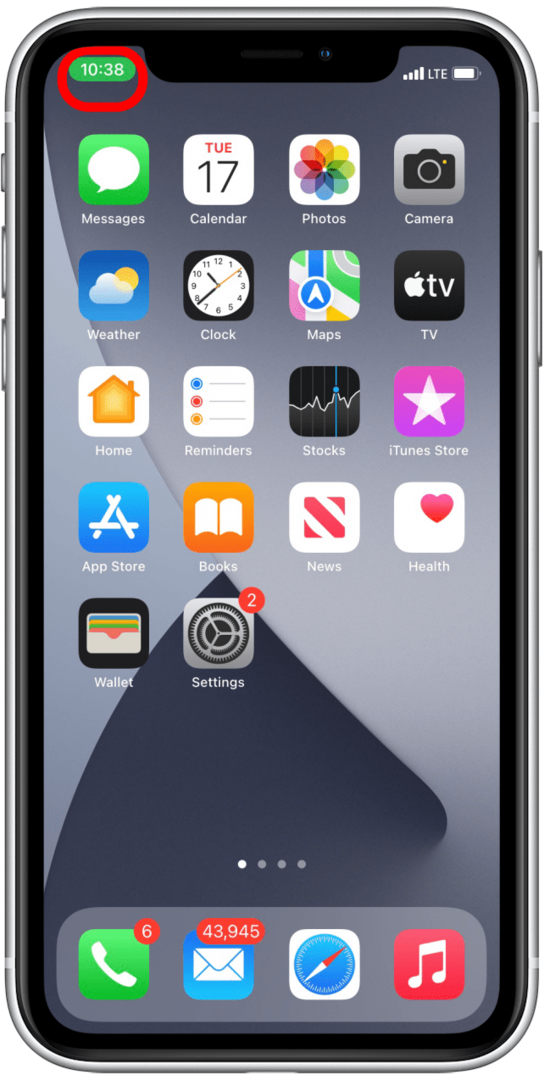
Alarm Ikona
Naľavo od symbolu slúchadiel (keď sú zapnuté) uvidíte malú ikonu hodín. Ak je prítomný, znamená to, že máte nastavený budík v aplikácii Hodiny. Ak nie je prítomný, váš budík je vypnutý. Toto je rýchly spôsob, ako skontrolovať, či je váš budík nastavený na nasledujúce ráno.

Ikona lokalizačných služieb
Keď aplikácia používa vašu polohu, uvidíte túto ikonu (šípka smerujúca nahor na uhlopriečke). Pevná látka Lokalizačné služby Ikona označuje, že webová lokalita alebo aplikácia práve sleduje vašu polohu pomocou lokalizačných služieb. Dutá ikona znamená, že vaša poloha môže byť za určitých podmienok zdieľaná. Lokalizačné služby sa používajú v aplikáciách, ako sú Mapy, aby vám poskytli trasu, alebo v Safari, keď hľadáte niečo v okolí.
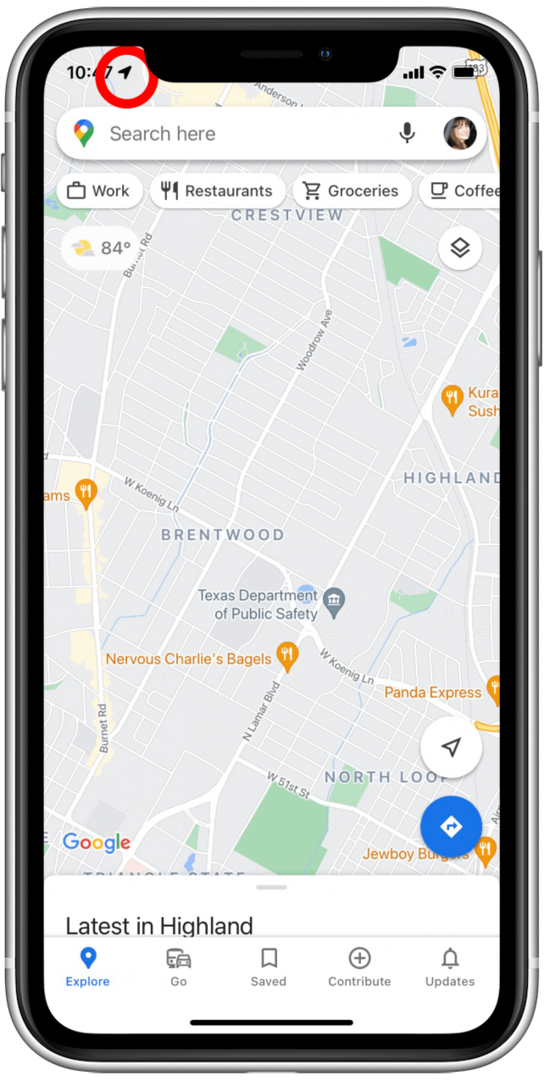
Keď nie ste v aplikácii, ktorá používa vašu polohu, môže sa vám v stavovom riadku zobraziť iba modrá bublina.
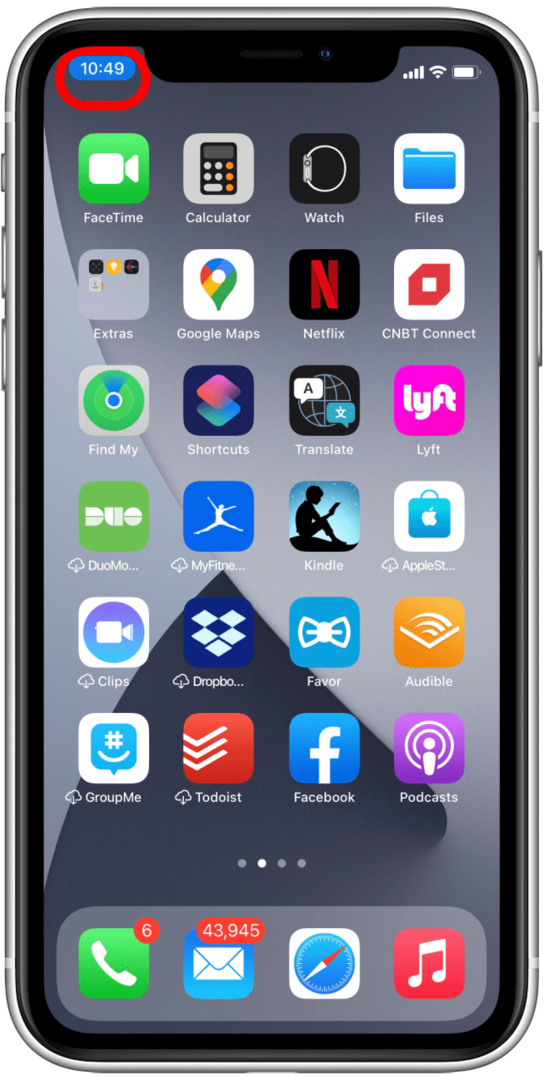
Ikony ovládacieho centra iPad a iPhone
Ak máte iPhone 8 alebo starší, prejdite do ovládacieho centra potiahnutím prstom nahor zo spodnej časti obrazovky dole z pravého horného rohu obrazovky ak máte iPhone bez tlačidla Domov. Niektoré ikony v Ovládacom centre sú rovnaké pre každý iPhone, ale ikony v spodnej časti Ovládacieho centra sú určené tým, ako sa rozhodnete prispôsobiť si ovládacie centrum. Môžete pridať alebo odobrať Režim nízkej spotreby, Baterka, Kalkulačka, Hlasové poznámky, a viac.
Nové symboly iPhone v ovládacom centre
V systéme iOS 15 dostali upozornenia Announce Notifications aktualizovanú ikonu, rovnako ako rozpoznávanie zvuku. Takto vyzerajú pre tých, ktorí majú aktualizované na iOS 15, takže ak ich máte vo svojom riadiacom centre, budete vedieť, čo vidíte:
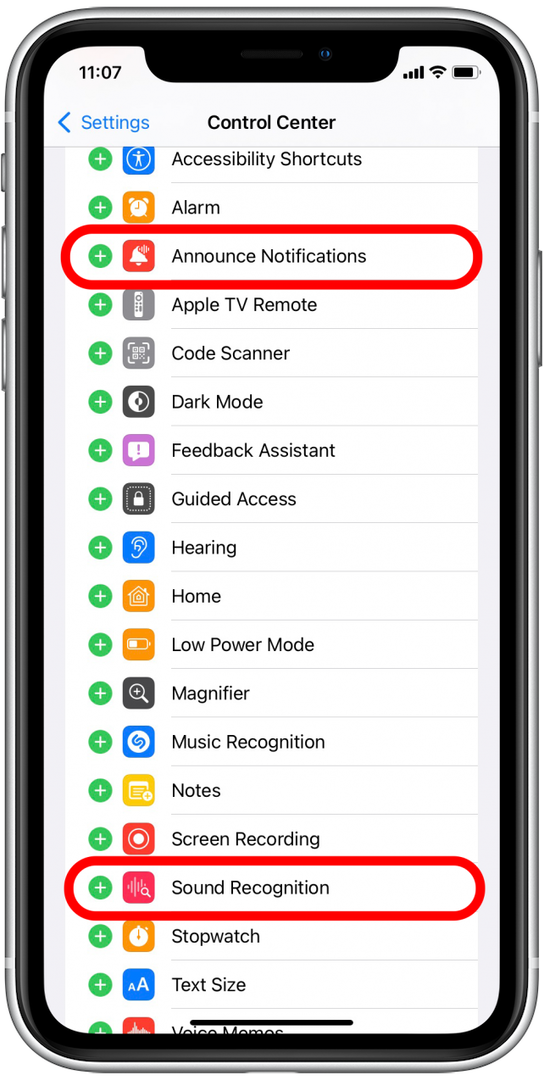
Aké sú symboly v ovládacom centre pre iPad a iPhone?
Tu je zoznam všetkých ovládacích prvkov vo vašom iPade alebo iPhone Control Center. Nižšie si prejdeme, čo sú tieto symboly, ako tieto ovládacie prvky používať a na čo jednotlivé ovládacie prvky slúžia.
- Ikona režimu v lietadle
- Ikona mobilných dát
- ikona Wi-Fi
- ikona Bluetooth
- Ikona zámku orientácie
- Ikona zrkadlenia obrazovky
- Ikona zaostrenia
Uvidíte tiež množstvo rôznych ikon v závislosti od toho, ktoré ovládacie prvky ste pridali do ovládacieho centra z aplikácie Nastavenia. Aj keď sa týmto všetkým nebudeme podrobne venovať, v Ovládacom centre môžete vidieť niektoré bežné ovládacie ikony:
- Ikona baterky
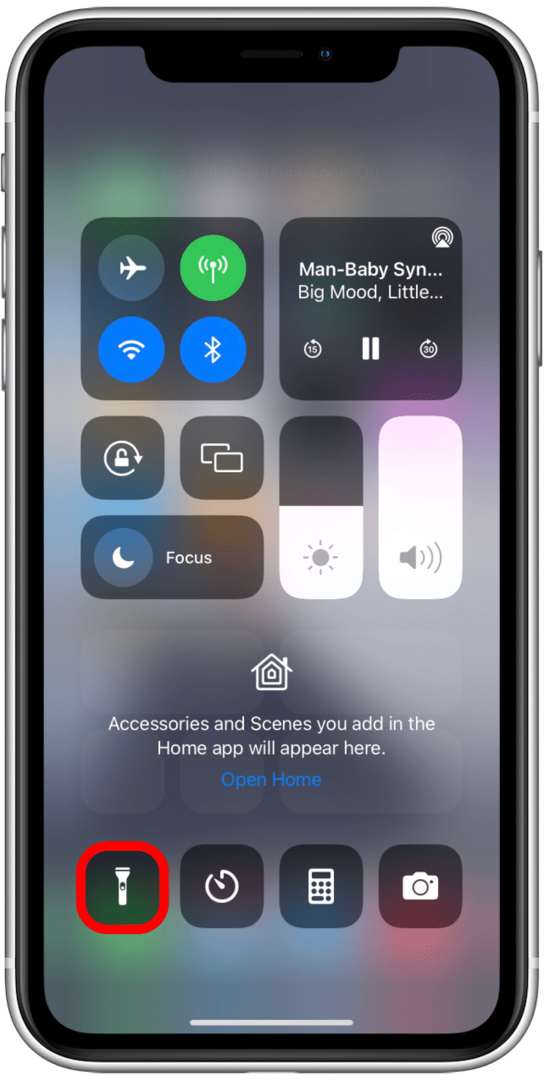
- Ikona časovača
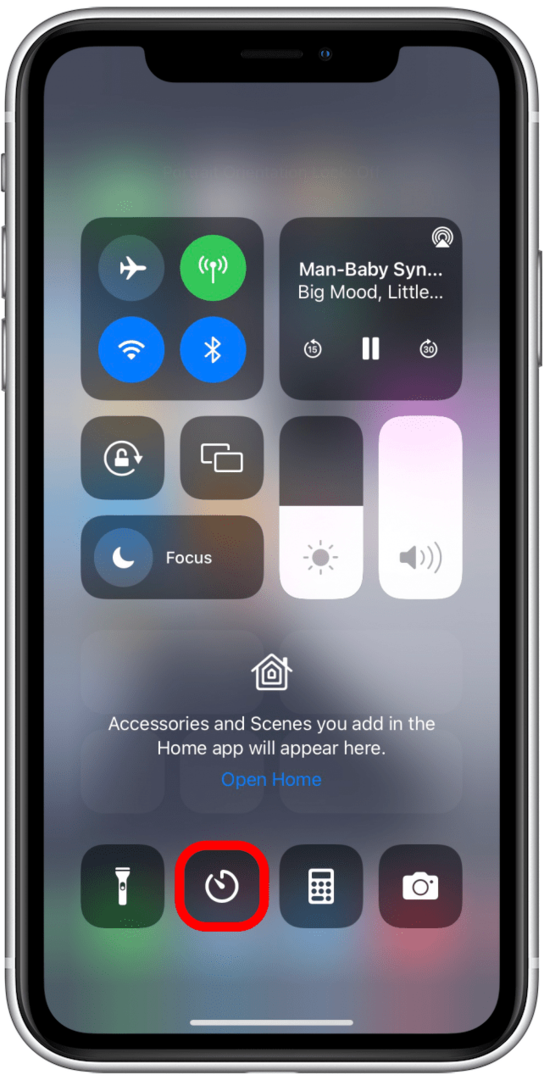
- Ikona kalkulačky
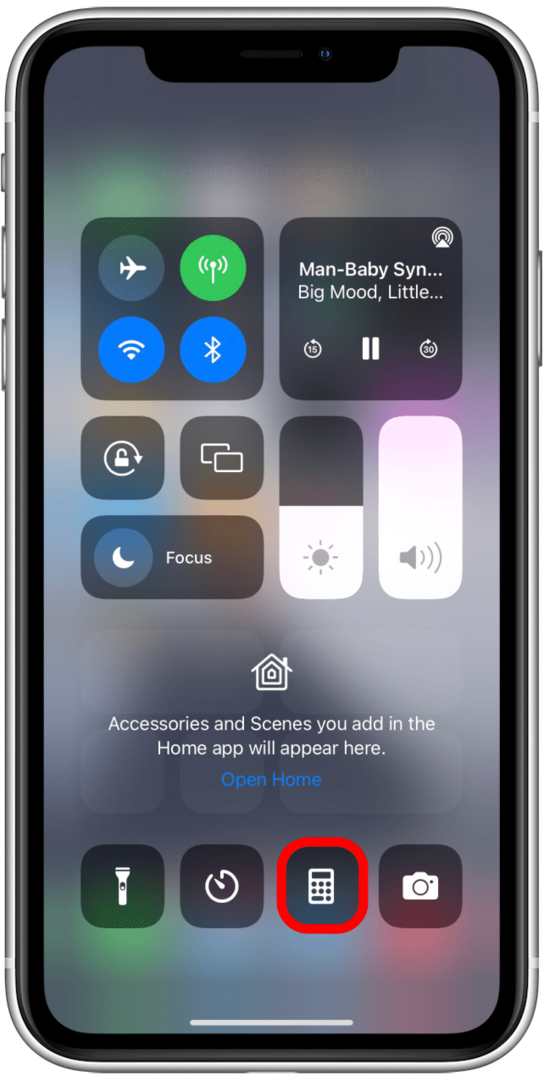
- Ikona fotoaparátu
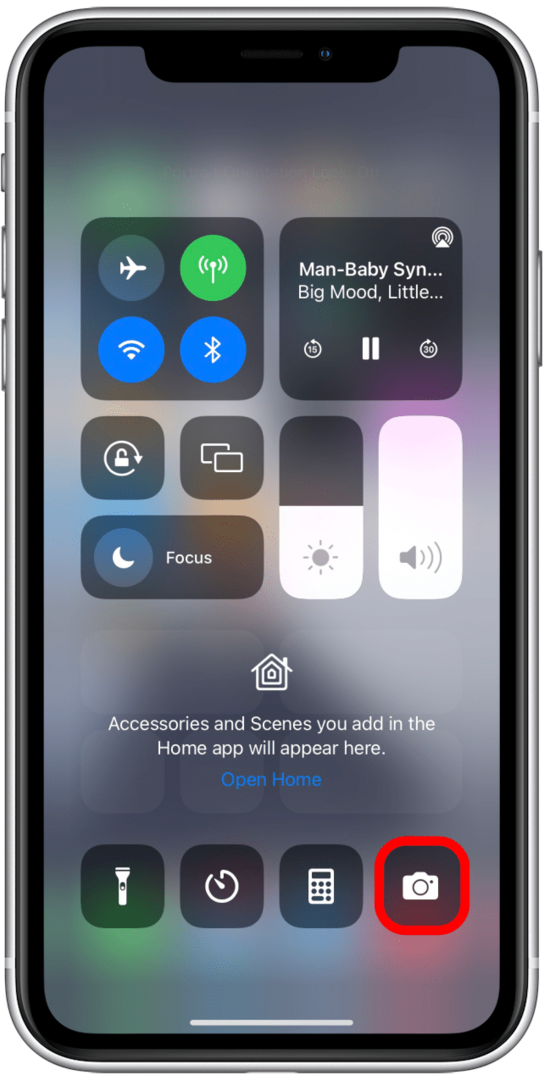
Ikona režimu v lietadle
V ľavej hornej karte sieťových nastavení riadiaceho centra je úplne vľavo symbol lietadla. Keď je zvýraznená oranžová, vaše mobilné pripojenie je vypnuté a hovory a SMS sa nebudú prijímať. Táto funkcia je určená presne pre to, čo naznačuje obrázok – byť v lietadle. Môžete ho však použiť aj na šetrenie batérie, ak sa váš iPhone nebezpečne vybíja. Nezabudnite, že keď je tento režim zapnutý, nebudete prijímať žiadne mobilné hovory ani správy, hoci môžete vypnite alebo znova zapnite Wi-Fi, Bluetooth alebo oboje klepnutím na ikony Wi-Fi alebo Bluetooth v rovnakých nastaveniach siete kartu.
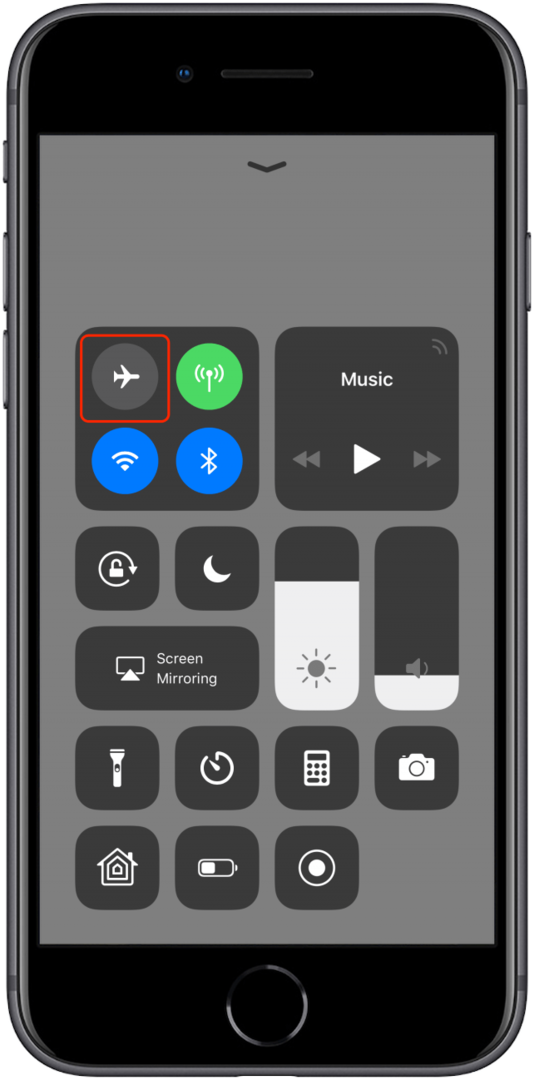
Ikona mobilných dát
Napravo od ikony Režim v lietadle je ikona Mobilné dáta. Ak je táto ikona zvýraznená zelenou farbou, znamená to, že váš iPhone môže používať mobilné dáta.
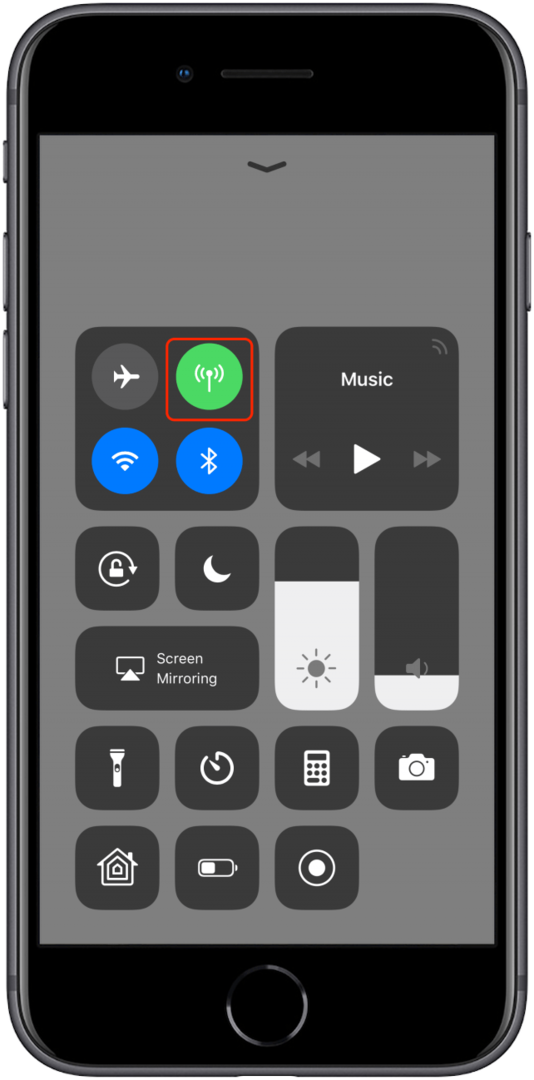
Ikona Wi-Fi
Pod režimom V lietadle je ďalšia ikona Wi-Fi. Keď je zvýraznená modrá, znamená to, že vaše Wi-Fi je zapnuté. Nemusí to však nevyhnutne znamenať, že ste pripojení k sieti. Klepnutím na túto ikonu sa môžete rýchlo odpojiť od siete Wi-Fi.
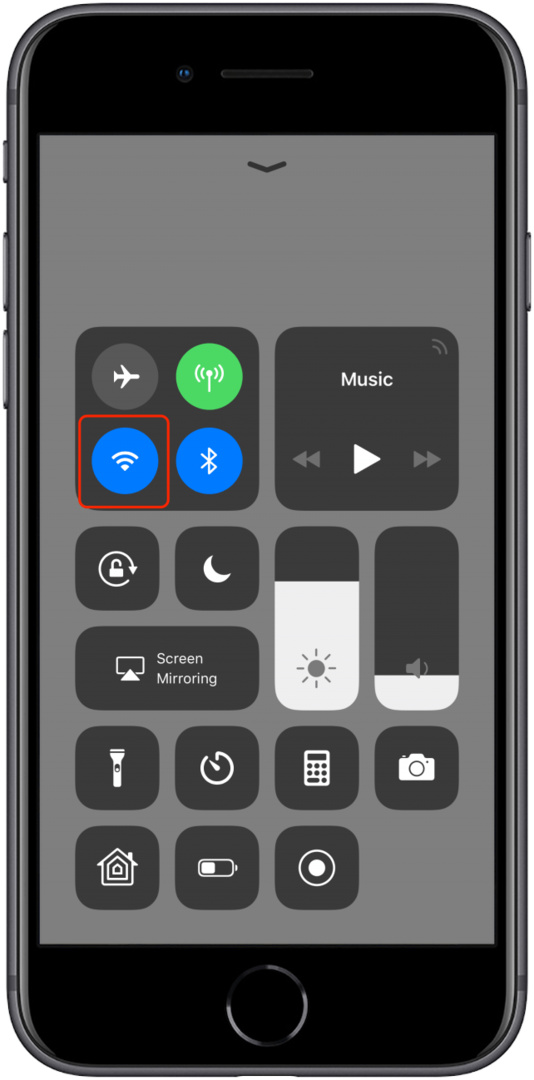
Ikona Bluetooth
Napravo od ikony Wi-Fi je ikona Bluetooth. Keď je zvýraznená modrá, znamená to, že máte zapnuté Bluetooth. Neznamená to však, že ste pripojení k zariadeniu, ale že váš iPhone je možné spárovať so zariadením prostredníctvom aplikácie Nastavenia. Bluetooth môžete rýchlo zapnúť alebo vypnúť klepnutím na ikonu Bluetooth v ovládacom centre.
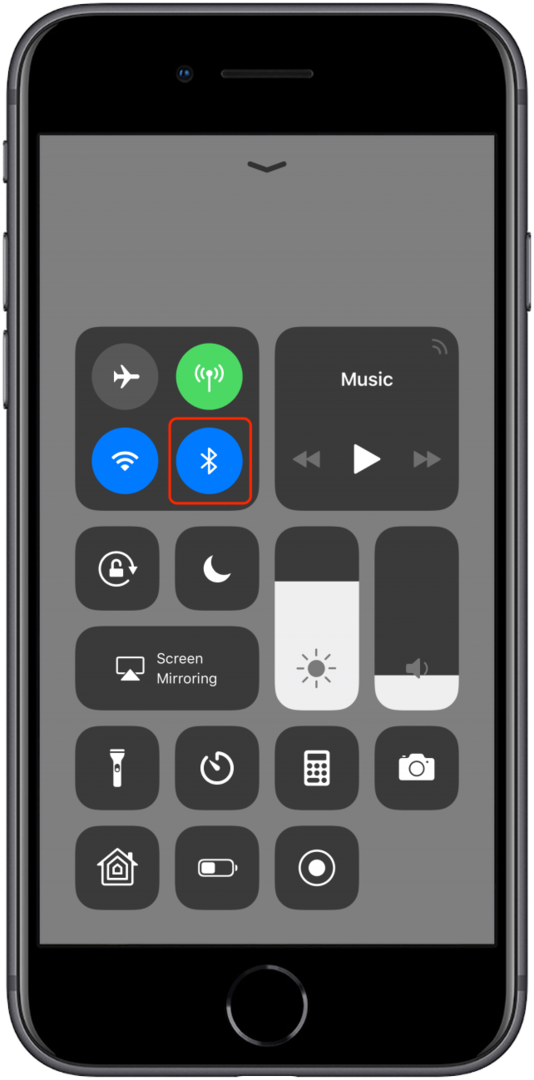
Ikona zaostrenia
V režime Nerušiť sa teraz zobrazuje ikona mesiaca v ovládacom centre Režim zaostrenia v systéme iOS 15.
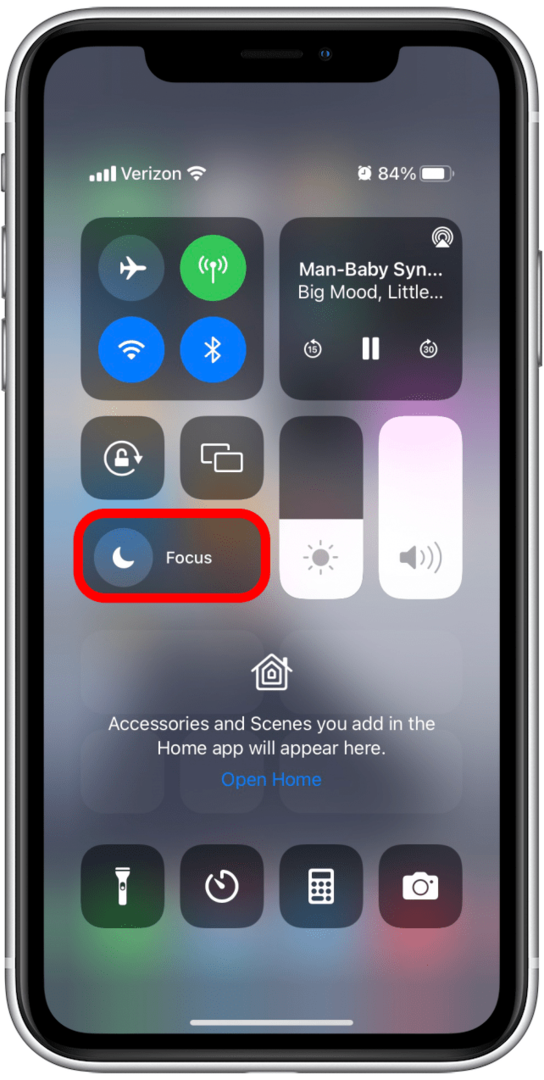
Teraz, keď klepnete na ikonu Focus, uvidíte zoznam rôznych, konfigurovateľných režimov Focus: Nerušiť je stále reprezentovaný polmesiacom, práca je reprezentovaná identifikačným odznakom, jazda autom, osobná busta a spánok posteľ.
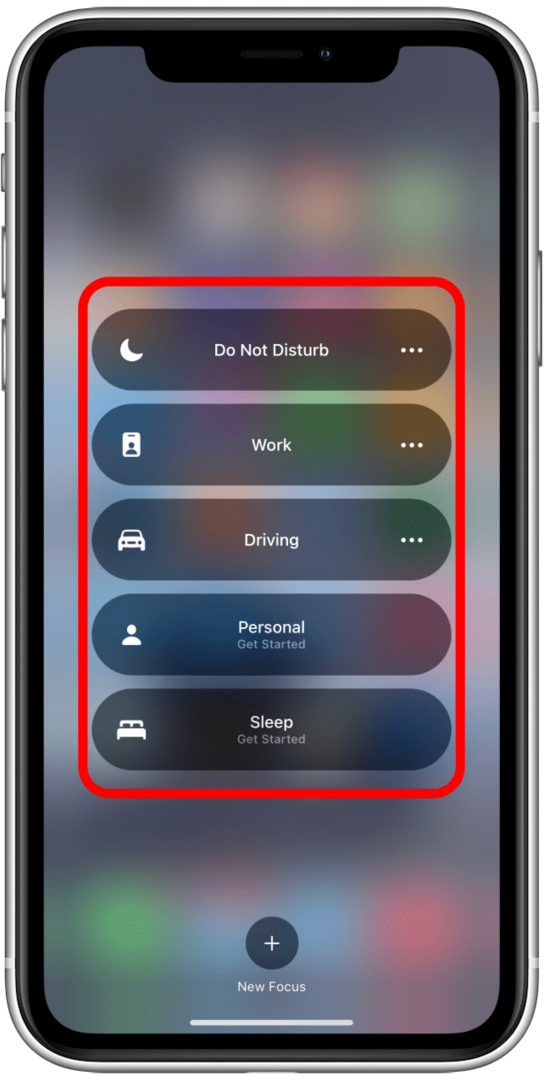
Keď je aktivovaný ktorýkoľvek režim zaostrenia, príslušná ikona sa zobrazí aj na uzamknutej obrazovke a domovskej obrazovke.
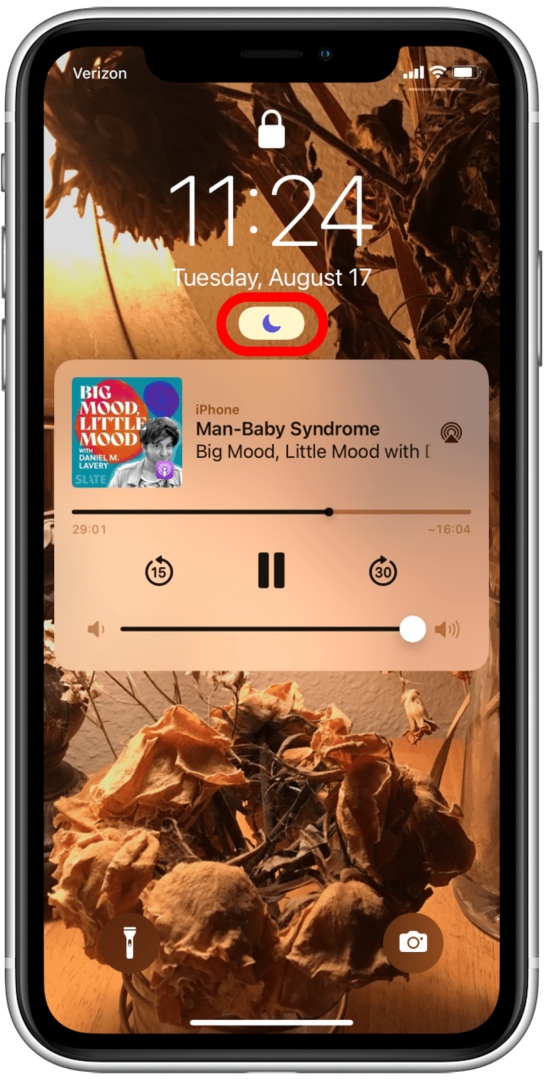
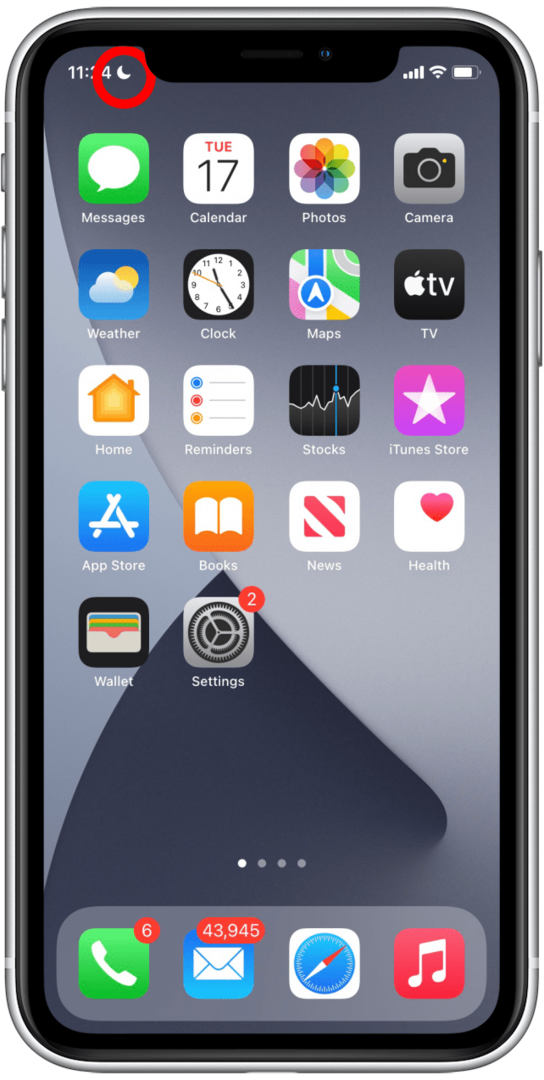
Keď je aktivovaný režim zaostrenia, pozadie je biele a príslušný symbol je zafarbený. Režimy zaostrenia môžu zabrániť tomu, aby vás v určitých situáciách vyrušovali, podľa pravidiel, ktoré si vytvoríte v nastaveniach režimu zaostrenia. Režim zaostrenia môžete jednoducho zapnúť alebo vypnúť klepnutím na túto ikonu v ovládacom centre. Možno sa budete chcieť učiť ako nakonfigurovať rôzne režimy zaostrenia pred ich aktiváciou.
Orientačný zámok Ikona
Pod ikonou Wi-Fi sa nachádza ikona zámku s kruhom okolo nej. Keď je pozadie biele a zámok a šípka červené, znamená to, že ste zapli zámok orientácie na výšku. To znamená, že vaša obrazovka sa neotočí na bok, keď otočíte iPhone na bok. iPhone automaticky prevráti orientáciu obrazovky medzi orientáciou na šírku a na výšku, aby sa prispôsobila vašej situácii prezerať si ho, ale ak mu to z akéhokoľvek dôvodu chcete zabrániť, klepnutím na túto ikonu zapnite Orientáciu Zámok.
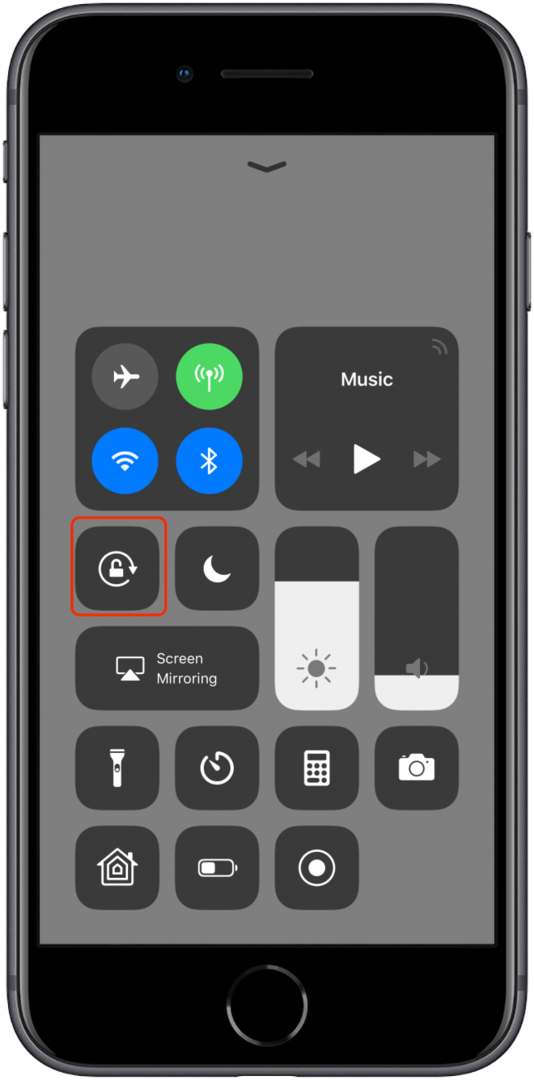
Zrkadlenie obrazovky
V systéme iOS 15 bola ikona Screen Mirroring presunutá napravo od ikony Orientation Lock nad režimom zaostrenia. Teraz je reprezentovaný jedným obdĺžnikom, ktorý čiastočne uzatvára druhý.
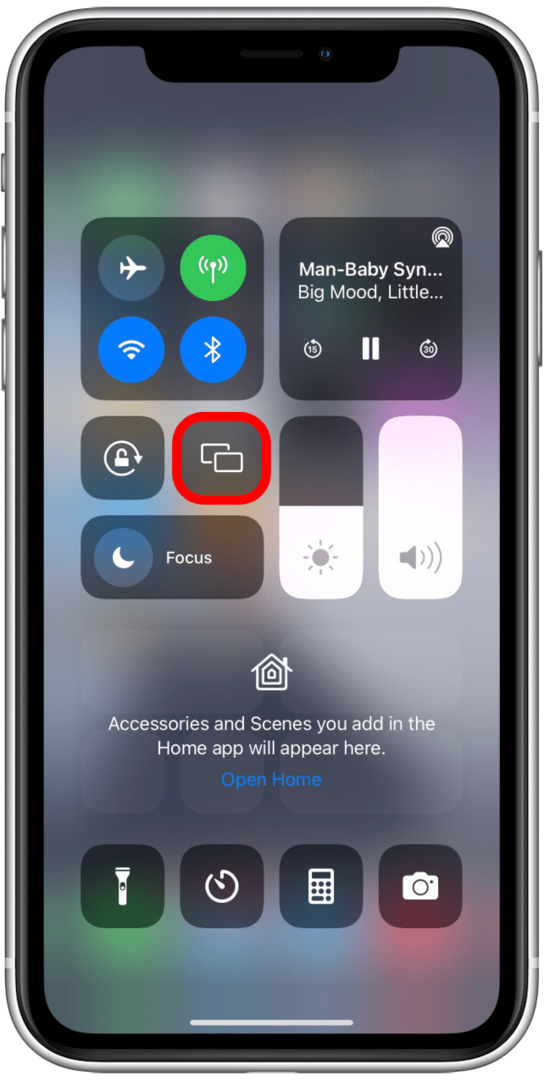
Keď klepnete na ikonu Screen Mirroring, zobrazí sa zoznam ďalších obrazoviek, na ktorých môžete zrkadliť obrazovku vášho zariadenia.
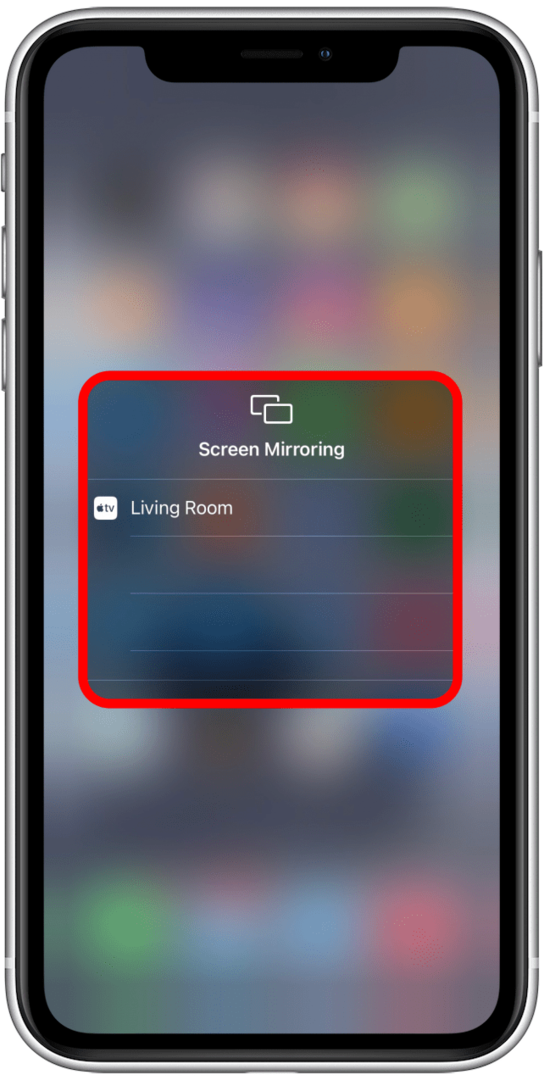
Bonusové ovládacie prvky: Ikony nastavení siete
Keď sa dotknete a podržíte ktorúkoľvek zo štyroch ikon na karte sieťových nastavení ovládacieho centra, zobrazí sa ponuka umožňujúca môžete vypnúť alebo zapnúť nielen režim v lietadle, ale aj mobilné dáta, Wi-Fi, AirDrop, Bluetooth a váš osobný hotspot.
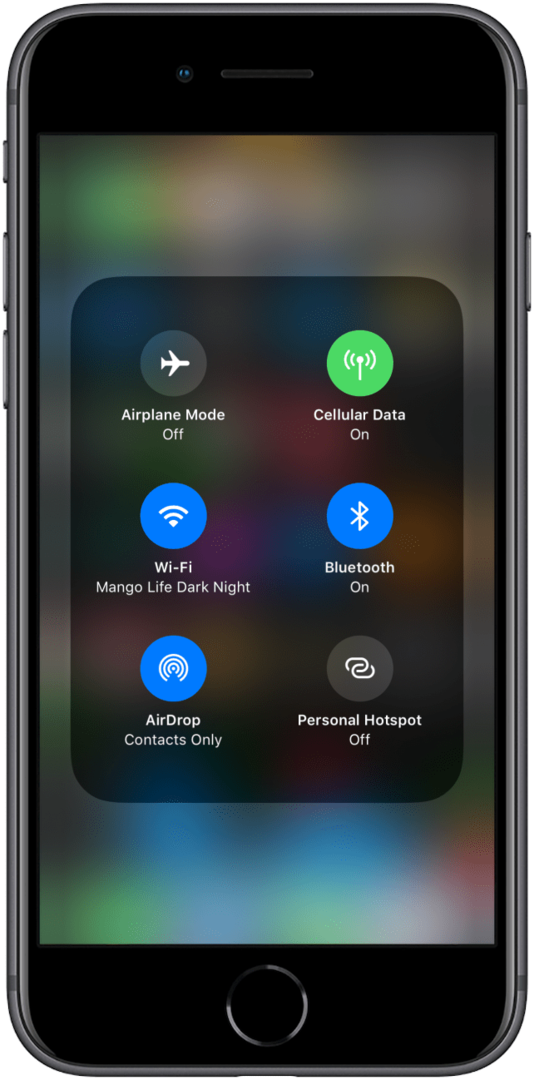
Pozrite si naše bezplatné Tip dňa pre ďalšie skvelé návody na zariadenia Apple. Ďalšie, ovládať tlačidlá a port na vašom iPhone pre ešte rýchlejšiu navigáciu!